iPad Mirror to PC: 3 modi rapidi senza ritardi
La tecnologia non solo ha fornito alle persone soluzioni efficaci, ma ha sviluppato un terreno che consentirebbe agli innovatori di rendere queste soluzioni più solide e appropriate per l’uso globale. Il mirroring dello schermo potrebbe essere considerato una funzionalità molto semplice che viene utilizzata per soddisfare le esigenze di base della connessione dei dispositivi a schermi più grandi, consentendoti di goderti la vista con la tua famiglia o condividere la presentazione o i rapporti grafici con i tuoi colleghi durante una riunione d’ufficio. Gli iPad potrebbero essere indicati come versioni più intelligenti di laptop, il che di solito ti porta in una posizione in cui non puoi mostra i tuoi schermi a una folla più numerosa allo stesso tempo. Questo ci porta alla necessità di condividere lo schermo dell’iPad su un PC. Questo articolo discute vari metodi che possono essere utilizzati per eseguire il mirroring dello schermo dell’iPad sul PC.
Parte 1: esiste una soluzione gratuita per eseguire il mirroring dello schermo dell’iPad su PC?
Potremmo essere a conoscenza di molte soluzioni a pagamento disponibili sia su Internet che sull’App Store che aiutano gli utenti a eseguire il mirroring dello schermo dell’iPad sul PC. Al contrario, c’è un mare di diverse opzioni disponibili gratuitamente quando si scopre la migliore applicazione per la condivisione dello schermo da iPad a PC. Se cerchi la soluzione perfetta che ti aiuti a eseguire il mirroring gratuito dello schermo dell’iPad sul computer, iTools è un software impressionante sviluppato da ThinkSky che offre ai suoi consumatori un’opportunità di mirroring dello schermo cablato collegando il dispositivo Apple con l’aiuto del semplice cavo.
Le soluzioni di mirroring wireless che abbiamo incontrato per mancanza della qualità che iTools possiede con la sua spiegazione cablata. Con il requisito di iTools da collegare al computer, elimina tutte le discrepanze dovute all’incompatibilità tramite Wi-Fi. Oltre a fornire un impressionante mirroring dell’iPad alle funzionalità del PC, iTools offre funzionalità di screenshot e registrazione. Lo schermo condiviso sul PC può essere registrato o catturato nel modo in cui viene visualizzato per tenere traccia del mirroring. Insieme a ciò, iTools ci consente di connetterci con il microfono, portando a una funzione di voce fuori campo che è coperta principalmente dai microfoni esterni anziché dai sistemi audio integrati.
In conclusione, non vi è alcun obbligo per voi di avere il software installato sul vostro dispositivo. Invece, iTools si occupa di tutte le opportunità di mirroring essendo installato su Windows o Mac. Questo freeware fornisce compatibilità con molte versioni precedenti dell’iPad, rendendolo una piattaforma piuttosto adatta per il mirroring dello schermo.
Parte 2: iPad Mirror su PC utilizzando Zoom Screen Share
Zoom ha sviluppato la sua statura come software di videochiamata, collegando più utenti in tempo reale. Fornisce inoltre straordinarie funzionalità aggiuntive di condivisione dello schermo in molti metodi diversi, offrendoti la possibilità di condividere quasi tutto sullo schermo. Oltre alla condivisione dello schermo con diversi mezzi, il client desktop Zoom offre la libertà di condividere lo schermo da iPad a PC seguendo una serie di passaggi semplici e squisiti. Per avere un’idea delle procedure e della guida su come eseguire il mirroring dello schermo dell’iPad su PC su Zoom Screen Share, è necessario seguire i passaggi forniti come dichiarato.
Metodo 1: condivisione dello schermo tramite connessioni cablate
Passo 1: È necessario avviare una riunione e aggiungere alcuni membri alla riunione per esaminare il procedimento e la condivisione dello schermo da esercitarsi.
Passo 2: Tocca il pulsante verde che mostra l’opzione ‘Condividi schermo’. Si apre una nuova finestra in anticipo.
Passo 3: Seleziona l’opzione ‘iPhone/iPad via cavo’ dall’elenco fornito nella finestra. Puoi anche condividere i suoni del computer a tua discrezione.
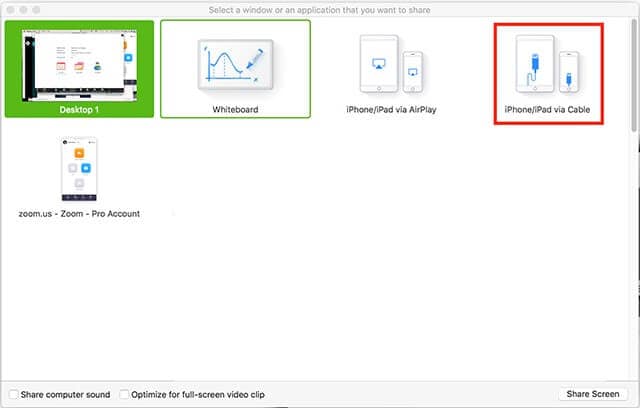
Passo 4: Tocca ‘Condividi schermo’ e procedi ad osservare lo schermo del tuo iPad.
Passo 5: Devi avere il tuo iPad collegato al PC tramite un cavo, dopodiché segui le istruzioni sullo schermo per eseguire il mirroring del tuo iPad sul PC.
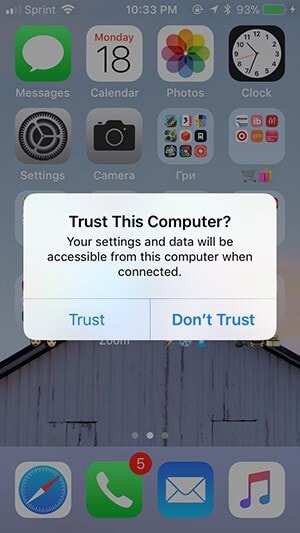
Metodo 2: condividi lo schermo tramite il mirroring dello schermo
Passo 1: Apri una riunione e aggiungi alcuni membri per osservare lo schermo condiviso.
Passo 2: Tocca il pulsante ‘Condividi schermo’ e seleziona l’opzione ‘iPhone/iPad’ dall’elenco fornito nella finestra successiva.
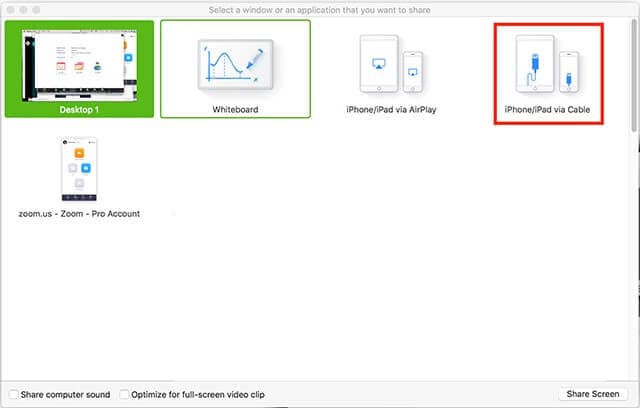
Passo 3: Tocca ‘Condividi schermo’ e spostati verso l’iPad per collegarlo al computer.
Passo 4: Apri il Centro di controllo del tuo iPad e seleziona l’opzione ‘Screen Mirroring’ per accedere all’opzione ‘Zoom-your computer’.
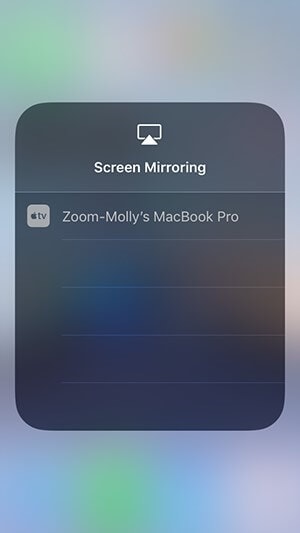
Parte 3: mirroring da iPad a Mac utilizzando 5kPlayer
Un’altra applicazione che può essere considerata per coprire il caso del mirroring dello schermo dell’iPad su PC è 5kPlayer. È un’impressionante applicazione di mirroring wireless e ricevitore di streaming che esegue il mirroring dell’iPad sul PC seguendo una serie di passaggi semplici e diretti che possono guidarti a condividere lo schermo dell’iPad sullo schermo del PC.
Passaggio 1: scarica e avvia
Inizialmente, è importante avere l’applicazione sul desktop. Scarica installa e avvia l’applicazione 5k Player per avviare il mirroring dello schermo.
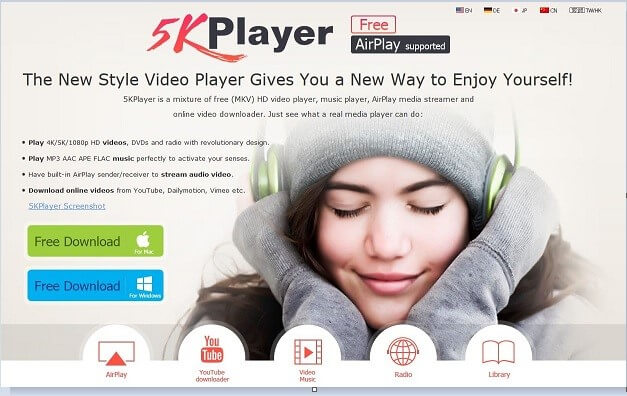
Passaggio 2: accedi alle opzioni
Prendi il tuo iPad e scorri verso l’alto sulla schermata iniziale per aprire il Centro di controllo dal basso. È importante toccare il pulsante ‘Airplay’ presente nell’elenco. Sulla parte frontale si apre un altro elenco di dispositivi con cui condividere lo schermo del proprio iPad.
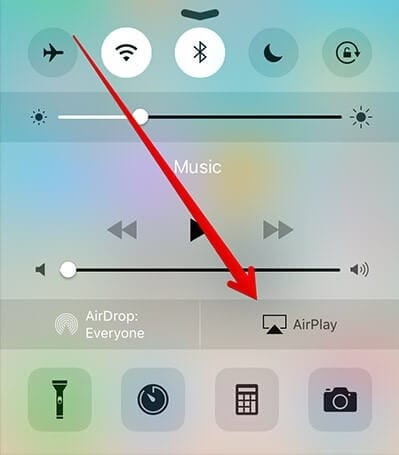
Passaggio 3: seleziona il computer
Seleziona il computer per eseguire il mirroring dello schermo dell’iPad sul PC e goditi lo schermo più grande con i tuoi cari.
Conclusione
Questo articolo ti ha presentato diverse piattaforme impressionanti che possono fornirti l’autonomia per condividere lo schermo del tuo iPad con il PC senza alcun addebito. Ci sono molte diverse applicazioni disponibili in tutto il mercato, da cui la selezione di solito diventa piuttosto faticosa. In questo caso, questo articolo ti ha presentato le migliori opzioni che possono essere prese in considerazione durante lo screening della condivisione di iPad su PC.
ultimi articoli